Pizap — графический редактор, работающий в режиме онлайн. Предоставляет как бесплатные, так и платные функции, связанные с дизайном и ретушью фотографий. Инструмент для изменения цвета глаз входит в бесплатный набор, поэтому предлагаем воспользоваться им для достижения поставленной цели.
- Щелкните по кнопке выше для перехода на главную страницу сайта, после чего откройте окно редактора.

- В нем выберите вариант взаимодействия «Edit Photo».












Новейшая методика изменения цвета глаз лазером
Как изменить цвет глаз с помощью оптической иллюзии Лайфхак #shorts
Способ 2: Sketchandcolor
Инструментарий сайта Sketchandcolor сосредоточен на изменении цвета глаз. К тому же онлайн-сервис предлагает не только стандартные цвета, но и более необычные узоры. Рекомендуем использовать этот вариант в том случае, если вы заинтересованы в корректной автоматической обработке снимка с минимальными ручными настройками.
- Если снимок хранится онлайн, вставьте ссылку на него в соответствующем поле, после чего нажмите «Load from web». Для открытия «Проводника» используйте кнопку «Choose a photo».

- Найдите там фотографию и дважды щелкните по ней левой кнопкой мыши.

- Ручная настройка заключается в выборе области левого и правого глаза, для чего на сайте отведены две специальные кнопки.

- Нажмите первую, используйте масштабирование, чтобы сделать глаз максимально большим.

- Расположите область так, чтобы ее точки захватывали исключительно область зрачка.

- Вы увидите, что первый глаз корректно определился на снимке, — теперь самое время перейти ко второму и выполнить точно такую же настройку.

- Далее понадобится выбрать узор или цвет, открыв панель при помощи кнопки «set color».

- Выберите один из оттенков или специальный узор, предлагаемый разработчиками. Можете перемещать ползунок вправо, чтобы посмотреть и другие доступные узоры.

- Еще одна настройка — регулятор прозрачности, который следует перемещать, чтобы новый цвет отображался корректно.

- По окончании внесения изменений нажмите «Done», чтобы они были сохранены.

- Появится форма экспорта новой фотографии, в которой следует кликнуть по «Download» для подтверждения скачивания.

- Если хотите избавиться от водяного знака на снимке, пройдите регистрацию на сайте, следуя инструкциям от разработчиков.

Способ 3: iPiccy
При помощи онлайн-сервиса iPiccy можно заниматься полноценным редактированием фотографий, однако в рамках этой статьи остановимся исключительно на инструменте, связанном с изменением цвета глаз. Использовать его можно бесплатно, но придется создать аккаунт, что необходимо учитывать еще до начала взаимодействия с сайтом.
- Перейдите на необходимую страницу сайта и нажмите «Get Started Now», чтобы открыть редактор.

- В нем вызовите меню «Open», выберите подходящий для вас вариант загрузки и добавьте изображение для обработки.

- Рекомендуем использовать ползунок масштабирования для размещения снимка таким образом, чтобы было удобно работать с глазами.

- Затем перейдите к разделу с ретушью и выберите инструмент «Eye Color».

- Настройте цвет кисти, которым будете закрашивать глаза, установите размер и непрозрачность. Последний параметр регулируйте в соответствии с тем, какого эффекта хотите достичь.

- Нажмите ЛКМ по зрачку, чтобы закрасить его в необходимый цвет. Сделайте это несколько раз, если с первого затронули не всю область.

- Для подтверждения изменений понадобится пройти регистрацию, о чем уже было сказано выше, поэтому нажмите «Sign In».

- Следуйте инструкции от разработчика, авторизуйтесь и продолжайте процесс взаимодействия. Нажмите «Apply» для применения новых настроек.

- Используйте и другие функции, предлагаемые iPiccy, если в этом есть необходимость. Как только взаимодействие будет завершено, нажмите «Save» для перехода к экспорту.

- Задайте название для файла, выберите подходящее качество, формат и подтвердите сохранение на компьютер, кликнув по кнопке с соответствующим названием.

Способ 4: PIXLR
В завершение рассмотрим онлайн-сервис с названием PIXLR, который подойдет тем пользователям, кто желает получить доступ к полноценному графическому редактору и при помощи его инструментов изменить цвет глаз на фото, после чего сохранить снимок либо продолжить его редактирование при помощи других функций. В рамках этой статьи сосредоточимся только на одном инструменте, который и подразумевает изменение цвета глаз.
- Откройте главную страницу сайта и выберите вервию «Pixlr E», чтобы перейти к продвинутому графическому редактору.

- В нем нажмите «Открыть» или перетащите снимок прямо на вкладку.

- После загрузки изображения рекомендуем изменить масштаб так, чтобы он подходил для внесения изменений на глаза.

- Выберите стандартный инструмент «Кисть».

- Измените ее размер и непрозрачность так, чтобы было удобно накладывать новый цвет на глаза. Рекомендуем значение непрозрачности устанавливать в районе 20%.

- Далее откройте цветовую палитру и подберите цвет, которым и будете заменять текущий оттенок на глазах.

- Щелкните ЛКМ по каждому зрачку или даже сделайте это несколько раз для усиления эффекта. Отдалите снимок для его стандартного отображения и посмотрите на изменения.

- Если они вас устраивают и на этом рабочий процесс можно считать завершенным, откройте меню «Файл», выберите «Сохранить» (для JPG) или наведите курсор на «Экспорт» (для PNG).

Источник: noznet.ru
Как изменить цвет глаз на PicsArt?

советы и хитрости для Android / by admin / August 04, 2021
Для лучшей обработки изображений и художественных эффектов вы можете изменить цвет глаз, чтобы он соответствовал теме изображения. С PicsArt вы легко можете делать такие вещи. Давайте посмотрим, как изменить цвет глаз на фотографиях с помощью приложения PicsArt для iOS или Android.
PicsArt — это инструмент для редактирования фотографий, доступный для мобильных устройств. В отличие от других приложений, PicsArt предоставляет обширный контроль над своими функциями и, таким образом, может помочь вам создать очень профессионально выглядящие изменения вашего любимого изображения. Не волнуйтесь, если вы новичок в этом. Поскольку существует множество руководств для профессионального редактирования в приложении PicsArt.

- 1 Как изменить цвет глаз в приложении PicsArt
- 1.1 Метод 1 Смешивание цветного изображения
- 1.2 Метод 2: использование опции Beautify
Как изменить цвет глаз в приложении PicsArt
Метод 1 Смешивание цветного изображения
Вы можете выполнить следующие действия, чтобы изменить цвет глаз на фотографии с помощью приложения PicsArt, используя метод смешивания цветных изображений. Этот метод смешивает другое изображение, имеющее желаемый цвет поверх глаза, на основное изображение.
Шаг 1. Создайте накладываемое изображение
- Откройте фотографию в приложении в режиме редактора изображений. Просто выберите «Редактировать фото» после выбора Создайте сформировать приложение.

- В инструментах в нижней части экрана нажмите на Добавить фото.

- Если у вас есть одноцветное изображение, выберите его из своей галереи. Кроме того, вы можете загружать новые изображения из самого приложения, выбрав опцию бесплатного поиска изображений. Вы можете использовать любое изображение, содержащее цвет, и обрезать его до определенного цвета с помощью инструментов.

- Коснитесь изображения и коснитесь добавлять вверху экрана.

- Как только изображение будет добавлено к нашему текущему изображению, прокрутите инструменты ниже и выберите «Форма» из инструментов.

- Выбрать круг фигуру из варианта и нажмите на галочку, чтобы подтвердить выбор. Вы также можете перемещать и изменять размер круга в соответствии с вашими потребностями.

- Теперь выровняйте круглое изображение поверх глаза. Не беспокойтесь о правильном выравнивании. Позже мы сможем стереть лишнее изображение.
Шаг 2: Растушуйте изображение и отрегулируйте.
- В инструментах выберите Смешать и прокрутите все доступные параметры наложения, чтобы найти правильный, подходящий для изображения. В большинстве случаев лучше всего работают методы смешивания Screen и Overlay. Смешивание объединяет изображение с существующим изображением, обеспечивая эффект изменения цвета.

- Выбрав вариант смешивания, нажмите значок ластика в верхней части экрана и сотрите лишнюю часть изображения в углу глаза.

- Наконец, нажмите на галочку, чтобы завершить внесенные вами изменения.
- Также вы можете поиграть с другими опциями, например «Тень» для получения более релевантных результатов.
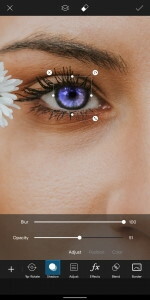
Здесь на моей картинке только один глаз. Вы можете повторить шаги от добавления изображения и применить тот же эффект к другому глазу, если на вашем изображении два глаза.
Метод 2: использование опции Beautify
Поэтому вам не нравится наложение другого изображения поверх изображения, потому что иногда это может не сработать. В таких случаях вы можете использовать другую опцию, доступную в инструментах Beautify.
- После открытия изображения выберите «Украсить» из инструментов.

- Теперь прокрутите по горизонтали и коснитесь инструмента Цвет глаз.

- По умолчанию инструмент имеет два контура глаза. Однако вы можете добавить больше, если вам это нужно.
- Расположите контур над глазами на картинке и выберите нужный цвет глаз.

- Хотя вы можете редактировать цвета, изменяя оттенок, непрозрачность и т. Д., Даже вы можете стереть лишнее наложение, если оно выходит за пределы угла глаза.

- Наконец, нажмите на галочку, чтобы сохранить настройки.
Другие методы
Есть много способов выполнить эту задачу. Например, вы можете выбрать часть глаза с помощью инструмента выделения. Затем вы можете продублировать его, изменить его цвет с помощью инструмента настройки, наложив его поверх существующего изображения. Для более захватывающего редактирования вы можете смешать это наложение.
Или, если вы хорошо разбираетесь в кистях и у вас твердая рука, вы можете просто нанести кистью поверх изображения и создать эффект изменения цвета для глаза. Здесь вам пойдет на пользу стилус.
Вывод
Как видите, есть несколько способов выполнить одну задачу. Вы ограничены только вашим воображением. Хотя для начала вы можете использовать вышеупомянутые шаги, чтобы быстро выполнить работу, поскольку эти методы проще по сравнению с другими методами. Но для более художественных эффектов вам действительно стоит начать изучать другие возможности и методы.
- Как использовать PicsArt на ПК с Windows 10?
- Как удалить наклейку с PicsArt
- Добавьте водяной знак на любое изображение с помощью PicsArt
- Лучшие шутки для Android, чтобы общаться с друзьями
- Как искать песни по текстам на Spotify
Рахул изучает информатику и проявляет огромный интерес к темам, связанным с технологиями и криптовалютами. Большую часть своего времени он пишет, слушает музыку или путешествует по незаметным местам. Он считает, что шоколад — это решение всех его проблем. Жизнь бывает, и кофе помогает.
Облако тегов
Источник: concentraweb.com
Меняем цвет глаз на фото в Photoshop
Иногда глаза на фотографии получаются недостаточно выразительными. Сделать их более яркими можно, если добавить цвета радужке. Также не нужно исключать случаи, когда хочет сделать цвет глаза в Photoshop совсем другого цвета. К счастью, все это можно сделать с помощью встроенного в программу функционала.

Как изменить цвет глаз в Photoshop
Поменять цвет радужки глаза в Photoshop не так уж и сложно. Вам будет достаточно самых базовых навыков обработки фотографии. Единственное требование к фотографии — глаза должны быть четко видны. Если они размыты и/или получились на фотографии слишком мелкими, то обработку будет сделать проблематично. Заранее подберите хорошую фотографию.
Далее рассмотрим несколько вариантов изменения цвета глаз в Photoshop.
Вариант 1: Изменить режим наложения
Для начала вам придется вырезать радужку глаза и потом изменить для нее режим наложения. Таким образом вы сможете поменять цвет радужки, не трогая при этом остальное изображение.
- Загрузите в рабочую область программы фотографию, с которой будете работать. Это можно сделать посредствам простого перетаскивания изображения в рабочую область программы.
- Продублируйте основной слой снимка. Это делается сочетанием клавиш Ctrl+J.


- “Умножение”. Делает радужку темнее, однако сам цвет не меняется.
- “Экран”. Осуществляет осветление радужки.
- “Перекрытие” и “Мягкий свет”. Оба режима повышают контраст цветов радужки. Отличаются друг от друга по силе действия.

Вариант 2: Цветовой тон/Насыщенность
Подходит в тех случаях, когда режимы наложения не дают нужного эффекта. С помощью рассматриваемого инструмента можно сделать практически любой цвет радужки. Инструкция по применению:
- Вырежьте радужку глаза как это было в предыдущей инструкции, скопировав ее на отдельный слой.
- К этому слою добавьте дополнительный корректирующий слой, нажав по кнопке в нижней части панели слоев (отмечена на скриншоте).
- Среди доступных вариантов выберите “Цветовой тон/Насыщенность”.


Вариант 3: Цветовой баланс
Это еще один вариант по изменению цвета глаз с помощью корректирующих слоев в Photoshop. Очень похож на предыдущий инструмент, но отличия все-таки имеются.
- Подготовьте слой с радужкой как в предыдущих инструкциях. Откройте меню с корректирующими слоями.
- Выберите там “Цветовой баланс”.
- Привяжите корректирующий слой к слою с радужкой, использовав специальную кнопку или сочетание клавиш Ctrl+Shift+G.

Вариант 4: “Закрасить” глаз
Не такой удобный как предыдущие, но можно применить в том случае, если не получается ровно выделить и вырезать радужку. Например, трудности могут возникать, если ее перекрывают ресницы, волосы или просто глаза получились нечеткими.
В таком случае изменить их цвет можно следующим образом:
- Создайте поверх слоя с изображением пустой слой. Это можно сделать, нажав по соответствующей иконке в нижней части панели слоев или воспользовавшись сочетанием клавиш Ctrl+N.
- Новому слою выберите режим наложения “Цветовой тон”.
- Теперь в панели инструментов выберите “Кисть” и настройте ее размер таким образом, чтобы можно было закрасить радужку.
- Также выберите цвет, который вы хотели бы видеть.
- Пройдитесь кистью по радужке. Все это нужно делать на ранее созданном слое.
- Если новый цвет получился слишком ярким, то просто уменьшите показатель непрозрачности для слоя, который вы создавали ранее.
В качестве завершающего этапа, вне зависимости от выбранного варианта, вам осталось только выполнить сохранение готового результата. Если вы еще планируете редактировать эту фотографию, то обязательно сделайте сохранение в PSD-формате.